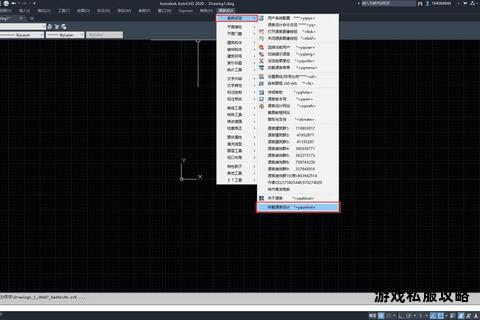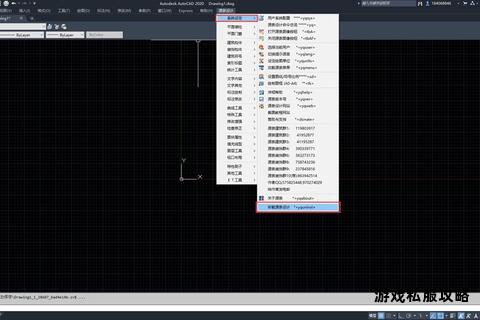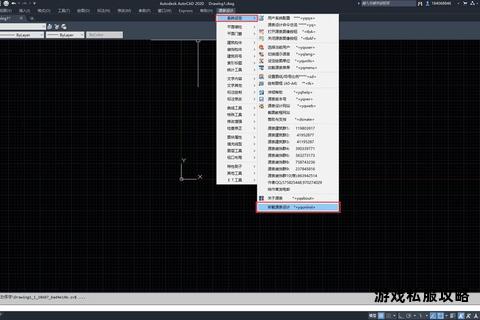随着数字化设计需求的不断增长,越来越多的工程师、设计师选择将CAD软件安装在移动硬盘中,以实现跨设备便携办公。这种方式不仅节省了本地存储空间,还能确保在不同电脑上快速调用专业工具,尤其在临时借用设备或共享项目时优势显著。本文将详细介绍如何利用移动硬盘下载、安装及运行CAD软件,并结合用户实践经验,提供优化建议与实用技巧。
一、准备工作:移动硬盘与软件选择
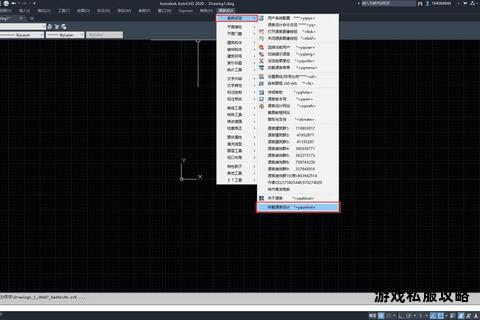
在开始前,需确保移动硬盘满足以下条件:接口速度不低于USB 3.0,容量建议500GB以上(以应对大型安装包及设计文件),并优先选择固态硬盘(SSD)以提升运行流畅度。软件方面,推荐以下两种方案:
1. 官方安装版本:适用于需长期稳定使用的场景,如AutoCAD、中望CAD等。此类版本需通过正规渠道下载安装包,支持完整功能但占用空间较大。
2. 绿色精简版:适合临时使用或配置较低的设备,体积小巧且无需激活,但可能缺少部分高级功能。
二、下载与安装步骤详解
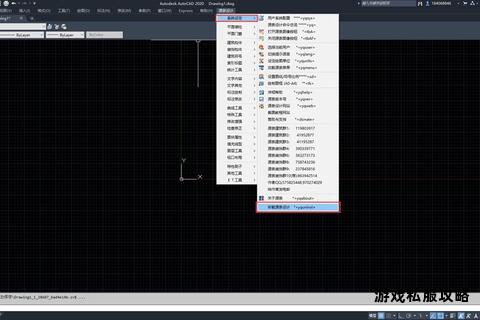
步骤1:获取CAD安装包
官方渠道:访问Autodesk官网或中望CAD官网,选择对应版本(如学生版、试用版)下载安装程序。注意确认系统兼容性(Windows/macOS)。
第三方资源:若需绿色版,可通过技术论坛或可信赖的软件分发平台获取,但需警惕病毒风险。
步骤2:将安装路径指向移动硬盘
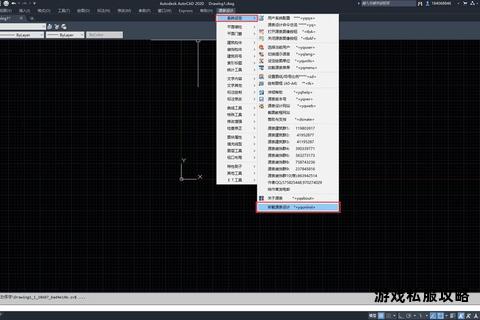
1. 运行安装程序时,在“选择安装位置”界面手动修改路径至移动硬盘分区(如D:CAD)。
2. 安装过程中,部分默认写入C盘的系统文件(如注册表、配置文件)需手动复制到移动硬盘对应目录。
3. 安装完成后,检查移动硬盘中是否生成完整的软件文件夹,确认无缺失文件。
步骤3:激活与配置
正版激活:输入官方提供的序列号和密钥完成激活。若使用教育版,需通过机构邮箱验证身份。
绿色版配置:部分绿色版需导入注册表信息或运行补丁程序,按提示操作即可。
三、跨设备使用技巧
1. 便携启动
将移动硬盘插入任意电脑,直接双击硬盘内的CAD主程序(如acad.exe)即可启动。若出现组件缺失提示,需安装对应版本的运行库(如.NET Framework)。
Mac设备兼容性:苹果电脑需使用原生支持macOS的CAD版本,并确保移动硬盘格式为ExFAT或APFS。
2. 路径优化与性能提升
避免频繁插拔移动硬盘,以免损坏文件。
若运行卡顿,可关闭软件中非必要的后台服务(如云同步、自动更新),或升级为USB-C接口的固态硬盘。
四、热门CAD软件版本推荐
1. AutoCAD 2025
特色功能:内置智能块对象检测技术,支持机器学习自动优化设计;新增Esri地图集成,便于地理信息标注。
适用场景:大型工程制图与三维建模。
2. 中望CAD 2025
国产化优势:适配信创系统(如麒麟、统信),支持永久授权模式,性价比高。
亮点:兼容DWG格式,内置机械、建筑行业插件库。
3. AutoCAD LT 2024
轻量化设计:仅保留二维绘图核心功能,适合基础制图需求,对硬件要求低。
五、用户常见问题解答
1. 为何CAD在移动硬盘中运行缓慢?
传统机械硬盘读写速度有限,建议更换SSD;同时检查USB接口是否达到3.0标准。
2. 如何备份与恢复CAD工程文件?
定期将设计文件同步至云端(如百度网盘),或使用移动硬盘的镜像备份功能。若文件损坏,可通过CAD内置的“图形修复管理器”恢复。
3. 多版本软件冲突怎么办?
在移动硬盘内为每个CAD版本创建独立文件夹,避免注册表信息重叠;卸载时彻底删除相关配置。
六、进阶应用:打造移动设计工作站
1. 插件扩展
安装Lumion实时渲染插件或微睿工具箱,可直接调用移动硬盘内的模型库,快速生成效果图。
2. 协同办公配置
在移动硬盘中搭建常用字体库、材质库,确保在不同设备上打开图纸时样式一致。
通过上述方法,移动硬盘不仅能成为CAD软件的便携载体,还可演变为个性化的设计工具库。无论是应对突发工作需求,还是实现多地协作,这一方案都能显著提升效率。未来,随着硬件技术的迭代,移动硬盘在专业设计领域的应用将更加广泛。